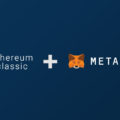MyCrypto: скачать Ethereum кошелек на компьютер
MyCrypto — это кошелек для криптовалют, созданный основателем MyEtherWallet. Он работает с и токенами ERC-20. Может интегрироваться Ledger Nano S, Trezor и другими популярными аппаратными бумажниками или десктопными приложениями. Также здесь можно обменивать монеты ERC-20 не только с ETH, но и с другими криптовалютами. MyCrypto — это инструмент с открытым исходным кодом, который позволяет вам конфиденциально и безопасно управлять своими учетными записями Ethereum. Разрабатываемые сообществом и для него с 2015 года, мы сосредоточены на создании потрясающих продуктов, которые передают власть в руки людей.
Обзор MyCrypto
Создателем кошелька является Тейлор Монахан, основатель популярного криптовалютного бумажника MEW. В свое время он ушел из проекта, забрав часть команды. В 2018 году выпустил собственный кошелек, назвав его прямым конкурентом MyEtherWallet. Фактически он является форком, а потому интерфейс будет многим знаком. Для обмена криптовалют здесь задействован специальный сервис, внедренный непосредственно в программу. Приложение работает на ПК.

Как пользоваться MyCrypto
Шаг 1 — Скачать и установить
Криптовалютный кошелек можно . При выборе убедитесь, что это приложение подходит под вашу операционную систему, будь то Windows, Mac и Linux. В противном случае программа может не работать.
Шаг 2 — Установите кошелек
Скачав архив на ПК, запустите файл инсталляции — MyCrypto.exe. Установка не займет много времени. Фактически она выполняется автоматически. По ее завершению откройте программу, чтобы создать кошелек. Вам будет показана презентация. Чтобы было удобнее, зайдите в языковое меню (оно находиться внизу слева) и выберите «Change Language». Здесь вам предложат различные языки, которые поддерживает программа. Выберите тот, с которым вам проще работать.
Шаг 3 — Создайте кошелек
Далее перейдите в раздел «Create New Wallet» («Создать новый кошелек»). Появятся соответствующие настройки. Если вы создаете его с нуля, т.е. у вас нет ни аппаратного устройства, ни секретной фразы со старого бумажника, то нажмите «Generate a Wallet». На этой стадии система предложит выбор:
- Создать секретную СИД фразу («Mnemonic Phrase»).
- Использовать файл ключа («Keystore File»).
Так как с секретной фразой все просто: записываете ее отдельно, храните, как зеницу ока и вводите по мере необходимости; то мы распишем в статье как работать с keystore. Он представляет собой хранилище ключей. Для его создания нужно нажать на «Generate a Keystore File». После этого система затребует ввода пароля.
Здесь говорится, что нужно создать максимально сложную комбинацию. При этом должен быть разный регистр (заглавная и строчная буква), а также цифра. Чем сложнее придумаете пароль, тем лучше. Однако рекомендуем записать его где-то, чтобы не потерять. После нажмите на кнопку «Создать новый кошелек» («Create New Wallet»).
Сохраните ваш Keystore файл.
Данный этап очень важный, о чем вам и сообщит система. Файл нужно оберегать, так как в нем хранится приватный ключ, дающий доступ к вашему кошельку. Лучше всего сохранить его на сторонний носитель в нескольких вариантах, чтобы не потерять. Для этого подключите флешку и нажмите «Загрузить файл». Выберите путь на USB-накопитель и сохраните. Дальше нажмите на «Продолжить», чтобы закончить настройку программы.
Сохраните ваш приватный ключ.
Система предложит сохранить приватный ключ в виде бумажного коешлька. Для этого она распечатает его в виде QR-кода. При необходимости вы просто в будущем сможете его отсканировать, чтобы получить доступ к вашему криптовалютному бумажнику. Пользователи MyCrypto в отзывах говорят об удобстве подобного хранения. На этом процедура создания криптовалютного кошелька завершена. Вы можете в него зайти, нажав «Просмотр и отправка». Раздел находится слева вверху. После этого система запросит выбор получения доступа к криптовалютному бумажнику, чтобы проводить операцию. Для этого можно использовать:
- keystore файл,
- приватный ключ или же
- секретную фразу.
Последнюю также называют seed-паролем или мнемонической фразой. Выбирая файл, система предложит загрузить его с носителя. Для этого подключите флешку, откройте файл через кошелек и введите пароль. После нажмите кнопку «разблокировать». Кошелек отобразит все данные по бумажнику. Справа вверху показывается:
- адрес (публичный ключ, по которому происходит перевод токенов на счет)
- Ниже же показывается баланс вашего счета. Посередине он отображается в фиатной валюте.
Читайте больше статей про криптовалюты и майнинг на CRYPTO-WALLETS.ORG
Лучший Telegram-канал о криптовалюте и майнинге Bitcoin, Ethereum, Monero и других альткоинов — @cryptomineg ().